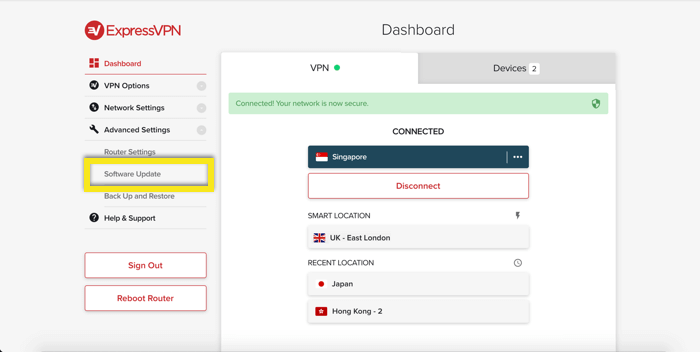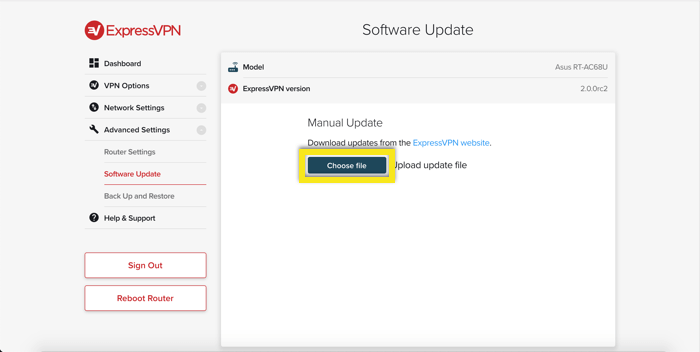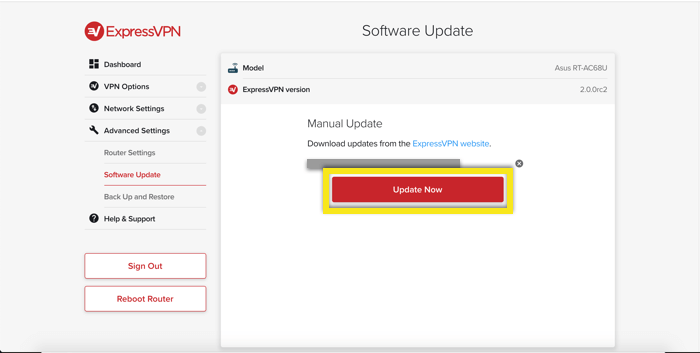Jak zaktualizować oprogramowanie routera ExpressVPN
Ten przewodnik pokaże ci jak zaktualizować oprogramowanie wewnętrzne routera ExpressVPN.
Zanim zaczniesz: Zaloguj się do swojego konta ExpressVPN i pobierz najnowsze oprogramowanie układowe dla swojego modelu routera. Upewnij się, że pobrałeś właściwe oprogramowanie wewnętrzne właściwe dla danego trybu.
Router ExpressVPN v2
Przejdź do www.expressvpnrouter.com. Na pasku bocznym przejdź do Zaawansowane ustawienia > Aktualizacja oprogramowania.
Kliknij Wybierz plik i wybierz plik oprogramowania układowego.
Kliknij Aktualizuj teraz.
Zaczekaj chwilę na aktualizację oprogramowania układowego. Po zakończeniu procesu zostaniesz przeniesiony z powrotem do pulpitu nawigacyjnego.
Nie mogę zaktualizować oprogramowania wewnętrznego routera ExpressVPN
Klienci używający starych wersji beta aplikacji routera ExpressVPN mogą napotkać błąd „nieprawidłowego pliku” podczas próby aktualizacji oprogramowania układowego za pomocą pulpitu nawigacyjnego routera ExpressVPN.
Aby zaktualizować do najnowszego oprogramowania ExpressVPN:
- Idź do http://expressvpnrouter.com:8080/. Spowoduje to przejście do interfejsu routera DD-WRT.
- Wprowadź dane uwierzytelniające administratora routera. Nazwa użytkownika to „Administrator”, A hasło to to samo hasło, którego używasz do logowania się do pulpitu nawigacyjnego routera ExpressVPN.
- Wybierz Podawanie > Aktualizacja oprogramowania układowego.
- Kliknij Wybierz plik i wybierz pobrany firmware.
- Kliknij Aktualizacja i poczekaj na zakończenie aktualizacji.
Router ExpressVPN v1
Linksys WRT1200AC, WRT1900AC i WRT3200ACM
Na górnym pasku nawigacyjnym wybierz System. W menu po lewej stronie wybierz Oprogramowanie kopii zapasowej / Flash.
Kliknij Wybierz plik i wybierz plik oprogramowania układowego. Następnie kliknij Flash Image…
Wybierz, czy chcesz zresetować ustawienia domyślne po aktualizacji.
Zostaniesz poproszony o sprawdzenie, czy chcesz flashować oprogramowanie układowe. Kliknij Kontynuować.
Zaczekaj chwilę na aktualizację oprogramowania układowego. Podczas tego procesu, zostaniesz zapytany, czy chcesz zachować obecne konfiguracje. Po zakończeniu aktualizacji musisz zalogować się ponownie. Wejdz do Nazwa Użytkownika i hasło znaleźć na wydrukowanym arkuszu instrukcji lub na spodzie routera i kliknąć Zaloguj sie.
Uwaga: Podczas aktualizacji oprogramowania urządzenie zostanie odłączone od Wi-Fi routera. To jest całkowicie normalne. Aby ukończyć proces aktualizacji, wystarczy ponownie wybrać urządzenie i połączyć się z Wi-Fi routera.
Linksys EA6200, Netgear R6300v2, Netgear R7000, Asus RT-AC68U, RT-AC87U, RT-AC56R, RT-AC56S i RT-AC56U
Na górnym pasku nawigacyjnym przejdź do Podawanie. W menu po lewej stronie wybierz Aktualizacja oprogramowania układowego.
Wybierz, czy chcesz zresetować ustawienia domyślne po aktualizacji.
Prześlij plik oprogramowania układowego i kliknij Aktualizacja.
Zaczekaj chwilę na aktualizację oprogramowania układowego. Podczas tego procesu, zostaniesz zapytany, czy chcesz zachować obecne konfiguracje. Po zakończeniu aktualizacji musisz zalogować się ponownie. Wejdz do Nazwa Użytkownika i hasło znaleźć na wydrukowanym arkuszu instrukcji lub na spodzie routera i kliknąć Zaloguj sie.
Uwaga: Podczas aktualizacji oprogramowania urządzenie zostanie odłączone od Wi-Fi routera. To jest całkowicie normalne. Aby ukończyć proces aktualizacji, wystarczy ponownie wybrać urządzenie i połączyć się z Wi-Fi routera.